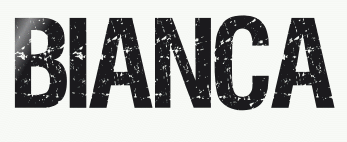 |

Deze tutorial is auteursrechtelijk beschermd door Animabelle Chantal, alle rechten voorbehouden.
Elke verspreiding, zonder voorafgaande schriftelijke toestemming is geheel verboden.
Elke gelijkenis met een andere tutorial is puur toeval.
Ik heb de les gemaakt in PaintShop Pro 2019 op 02-11-2019.
Ik heb de persoonlijke toestemming van Chantal om haar lessen te vertalen uit het Frans.
Wil je deze vertaling linken, dan moet je Animabelle daarvoor persoonlijk toestemming om vragen !!!
Ik ben alleen maar de vertaler, de auteursrechten liggen volledig bij Chantal.
Merci beaucoup Chantal, que je pouvez traduire vos tutoriéls en Néerlandais.
Claudia.
Materialen :

De maskers openen we in PSP zelf.
Steek de Selecties in de juiste map van jouw PSP versie : Corel_12/Selecties.
Filters :
Filters Unlimited 2.0.
Bkg Designer sf10 I - Blur' em! ***
Déformation - Send me An Angle ***
Carolaine and Sensibility - cs_texture.
Eye Candy 5 : Impact - Glass en Perspective Shadow.
Simple - Top Left Mirror.
MuRa's Seamless - Emboss at Alpha.
***Importeer de filters Bkg en Déformation in het filter "Filters Unlimited 2.0"***
Kleurenpallet :
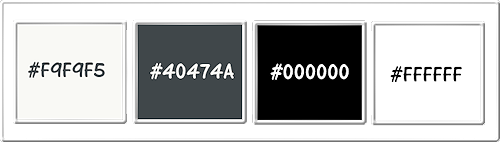
1ste kleur = #F9F9F5
2de kleur = #40474A
3de kleur = #000000
4de kleur = #FFFFFF
Wanneer je met eigen kleuren werkt speel dan met de mengmodus en/of dekking naar eigen inzicht.
Klik op onderstaande banner om naar de originele les te gaan :

Voorbereidingen :
Open alle benodigde materialen in PSP.
Maak van elk een duplicaat via SHIFT + D en sluit de originele.
Sla regelmatig je werkje tussendoor op als psp-image formaat,
als PSP er dan plotseling mee zou stoppen, dan moet je niet telkens alles opnieuw maken.

OPGELET !!! Naargelang de gebruikte kleuren, kunnen de Mengmodus en de Laagdekking verschillen. |

1.
Open een Nieuwe afbeelding van 800 x 500 px, transparant.
Selecties - Alles selecteren.
Open uit de materialen het plaatje "Image1_Bianca_Animabelle".
Bewerken - Kopiëren.
Zet het plaatje even opzij voor later gebruik.
Ga terug naar je werkje.
Bewerken - Plakken in selectie.
Selecties - Niets selecteren.
Aanpassen - Vervagen - Radiaal vervagen :
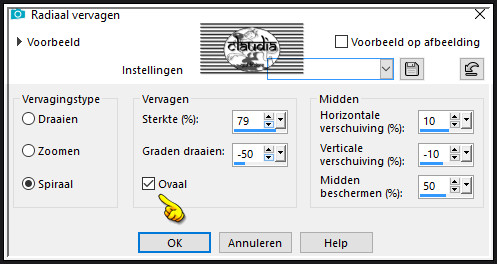
Effecten - Insteekfilters - <I.C.NET Software> - Filters Unlimited 2.0 - &<Bkg Designer sf10 I> - Blur'em! :
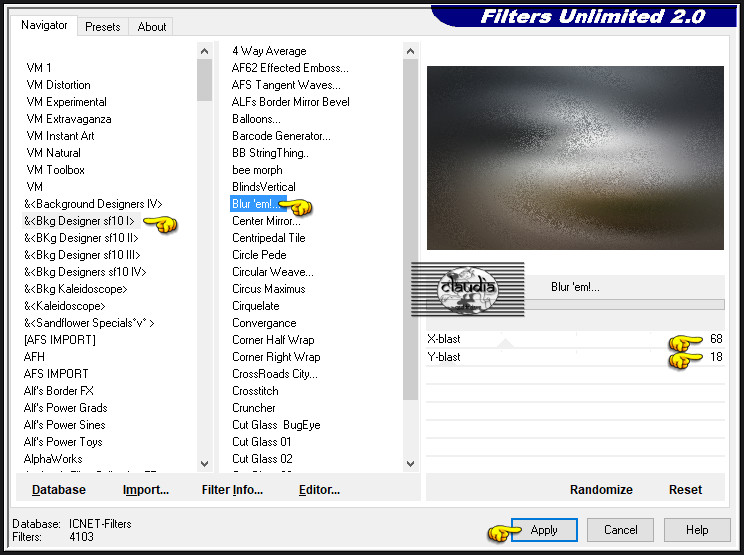

2.
Lagen - Dupliceren.
Effecten - Insteekfilters - <I.C.NET Software> - Filters Unlimited 2.0 - Déformation - Send Me An Angle :
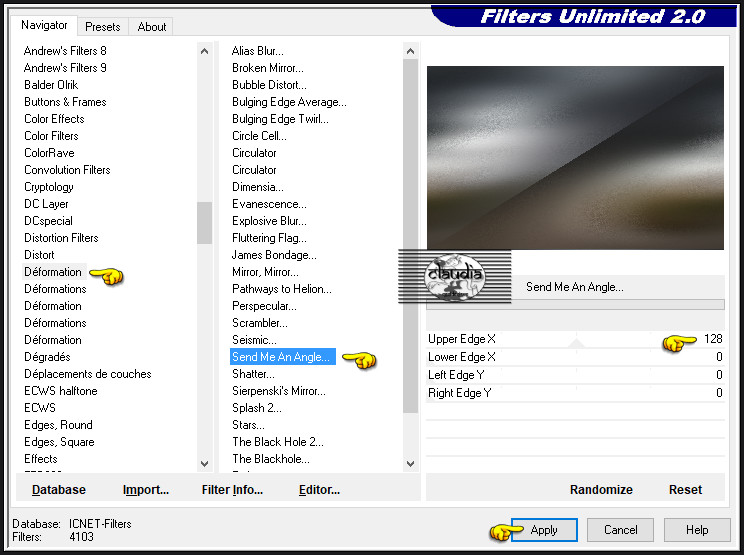
Effecten - Afbeeldingseffecten - Naadloze herhaling :
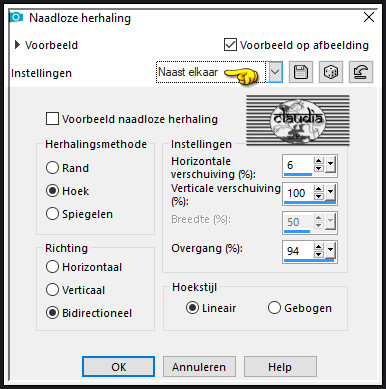
Effecten - Afbeeldingseffecten - Naadloze herhaling :
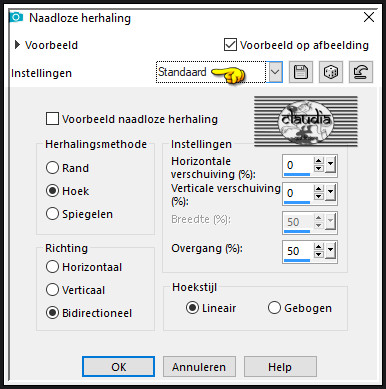
Effecten - Randeffecten - Accentueren.
Lagen - Eigenschappen : zet de Mengmodus van deze laag op Lichter.

3.
Lagen - Nieuwe rasterlaag.
Vul deze met de 1ste kleur.
Open uit de materialen het Masker "58_masque_Animabelle_page4" en minimaliseer het.
Ga terug naar je werkje.
Lagen - Nieuwe rasterlaag - Uit afbeelding :
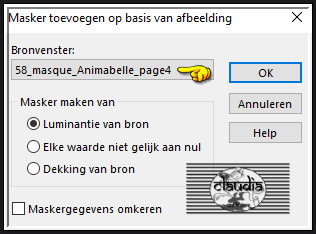
Lagen - Samenvoegen - Groep samenvoegen.
Selecties - Selectie laden/opslaan - Selectie laden vanaf schijf : Selection1_Bianca_Animabelle
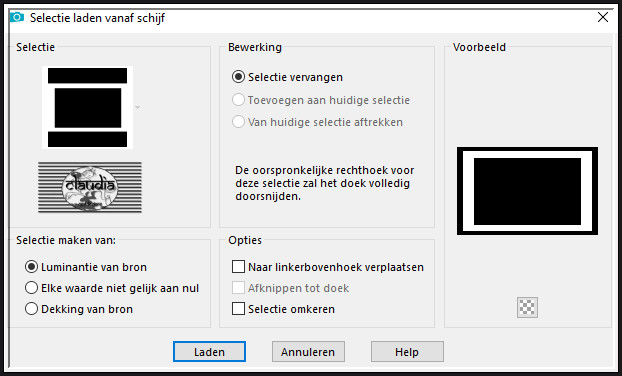
Druk 1 x op de Delete toets op het toetsenbord.
Laat de selectie actief !!!

4.
Activeer de onderste laag in het Lagenpallet (= Raster 1).
Selecties - Laag maken van selectie.
Lagen - Schikken - Vooraan.
Effecten - Insteekfilters - Tramages - Tow The Line :
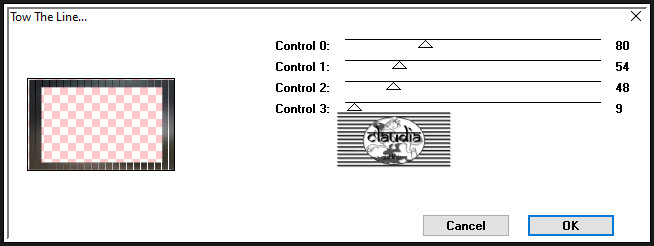
Effecten - Insteekfilters - Graphics Plus - Cross Shadow :
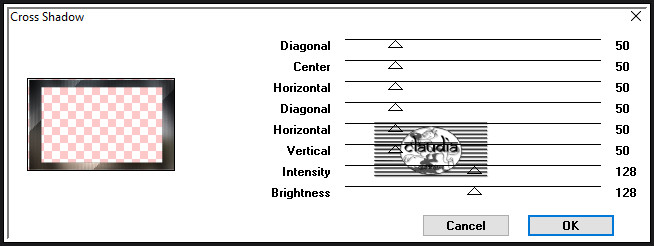
Effecten - 3D-Effecten - Slagschaduw :
Verticaal = 0
Horizontaal = 0
Dekking = 60
Vervaging = 30
Kleur = 3de kleur (#000000)
Selecties - Niets selecteren.

5.
Activeer in het Lagenpallet de laag "Groep - Raster 2" (= de laag er net onder).
Selecties - Selectie laden/opslaan - Selectie laden uit alfakanaal : Selection2_Bianca_Animabelle
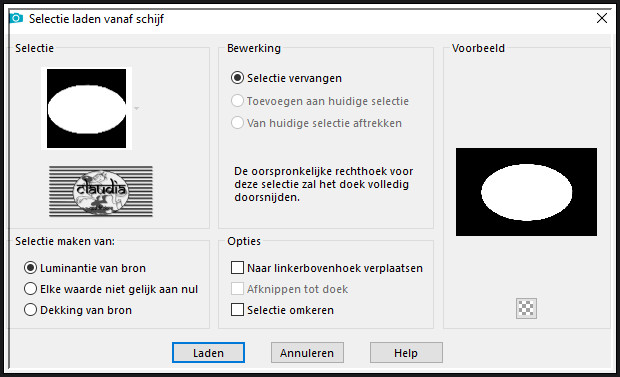
Druk 1 x op de Delete toets op het toetsenbord.
Lagen - Nieuwe rasterlaag.
Ga naar het Kleurenpallet en zet de Voorgrondkleur op de 1ste kleur en de Achtergrondkleur op de 3de kleur.
Klik met de muis in de Voorgrondkleur en daarna op het tabblad "Verloop".
Maak een Verloop met deze instellingen :
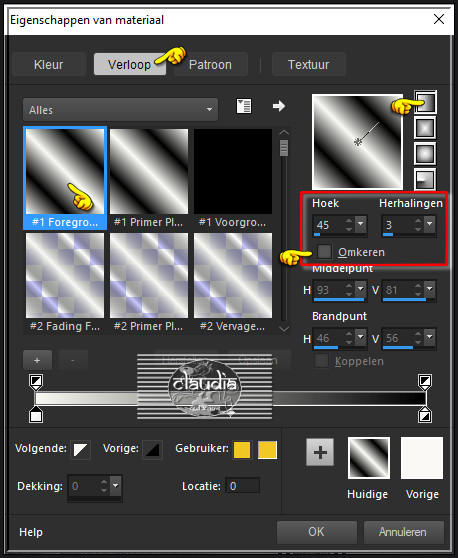
Ga terug naar je werkje en vul de selectie met dit Verloop.
Aanpassen - Vervagen - Gaussiaanse vervaging : Bereik = 30.
Selecties - Wijzigen - Inkrimpen : Aantal pixels = 5.
Druk 1 x op de Delete toets op het toetsenbord.
Laat de selectie actief en zet je werkje nu even opzij tot we het weer nodig hebben.

6.
Activeer het opzij gezette plaatje "Image1_Bianca_Animabelle".
Venster - Dupliceren of gebruik de sneltoetsen "Shift + D".
Sluit het originele plaatje, we werken verder op de kopie ervan.
Open uit de materialen het Masker "20x20" en minimaliseer het.
Ga terug naar het duplicaat van het plaatje.
Lagen - Nieuwe maskerlaag - Uit afbeelding :
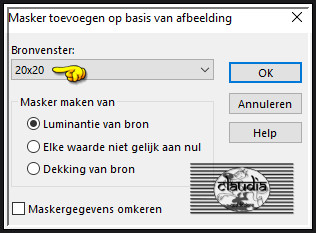
Lagen - Samenvoegen - Groep samenvoegen.
Bewerken - Kopiëren.
Activeer je opzij gezette werkje.
Lagen - Nieuwe rasterlaag.
Bewerken - Plakken in selectie (het misted plaatje zit in het geheugen).
Aanpasse - Scherpte - Verscherpen.
Selecties - Omkeren.
Effecten - 3D-Effecten - Slagschaduw : de instellingen staan goed.
Selecties - Niets selecteren.

7.
Activeer de laag er net onder in het Lagenpallet (= Raster 2).
Effecten - 3D-Effecten - Afschuining binnen :
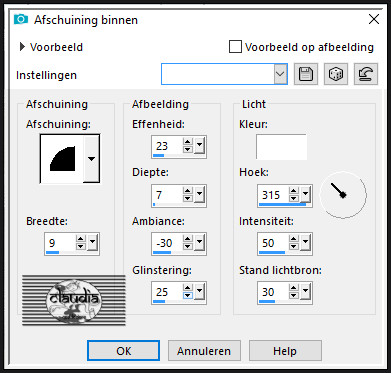
Activeer de 2de laag onderaan in het Lagenpallet (= Kopie van Raster 2).
Effecten - Insteekfilters - Carolaine and Sensibility - cs_texture :
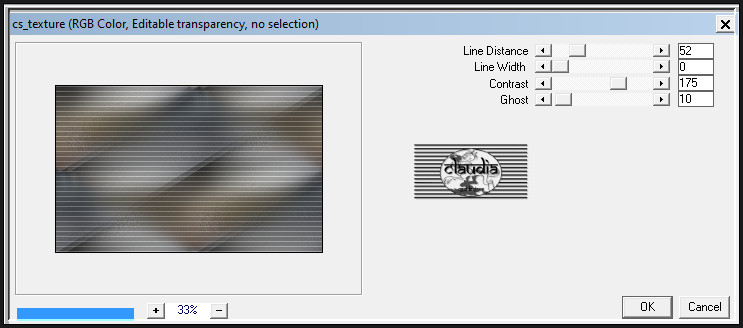

8.
Activeer de onderste laag in het Lagenpallet (= Raster 1).
Bewerken - Kopiëren !!!
Activeer nu de bovenste laag in het Lagenpallet (= Tot laag gemaakte selectie).
Lagne - Nieuwe rasterlaag.
Selecties - Selectie laden/opslaan - Selectie laden vanaf schijf : Selection3_Bianca_Animabelle
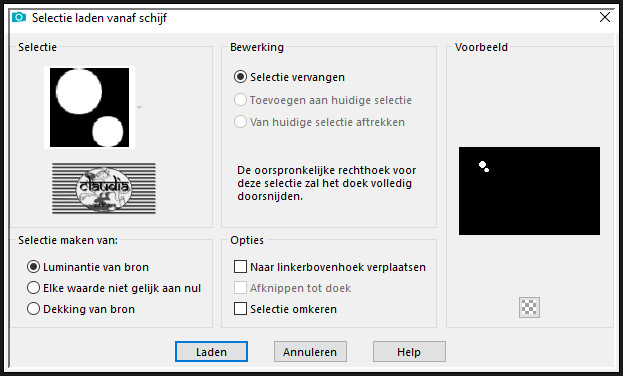
Bewerken - Plakken in selectie (onderste laag zit in het geheugen).
Effecten - Insteekfilters - Alien Skin Eye Candy 5 : Impact - Glass : Glass Color = 4de kleur
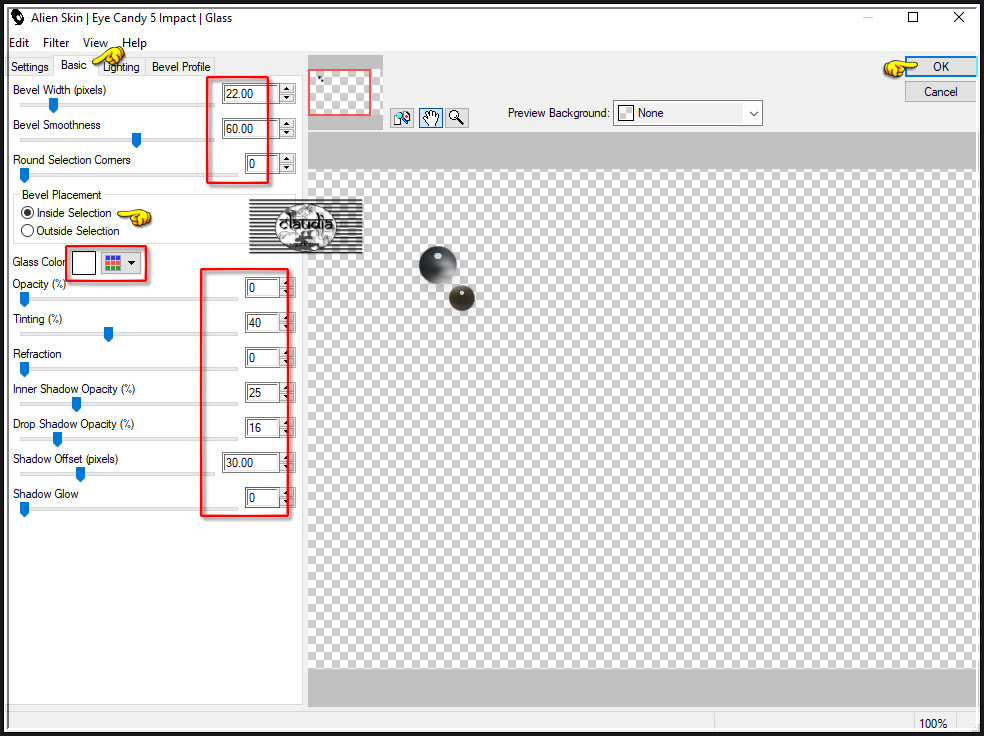
Aanpassen - Scherpte - Verscherpen.
Selecties - Niets selecteren.

9.
Effecten - Insteekfilters - Simple - Top Left Mirror :
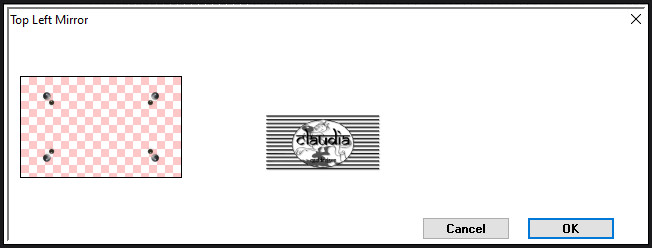
Effecten - 3D-Effecten - Slagschaduw :
Verticaal = 0
Horizontaal = 0
Dekking = 80
Vervaging = 15
Kleur = Zwart (#000000)
Afbeelding - Randen toevoegen : 1 px met de 3de kleur, Symmetrisch aangevinkt.
Selecties - Selectie laden/opslaan - Selectie laden vanaf schijf : Selection4_Bianca_Animabelle
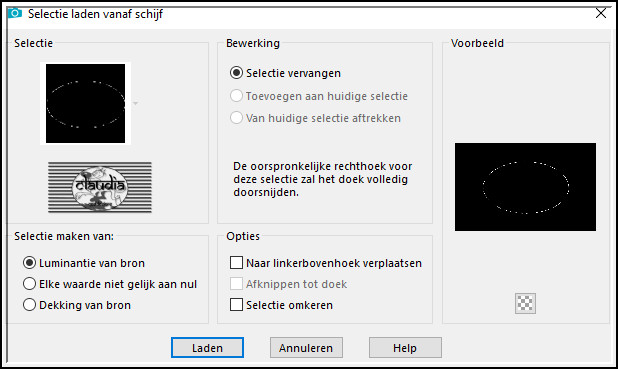
Selecties - Laag maken van selectie.
Lagen - Eigenschappen : zet de Mengmodus van deze laag op Vermenigvuldigen.
Effecten - Insteekfilters - MuRa's Seamless - Emboss at Alpha :
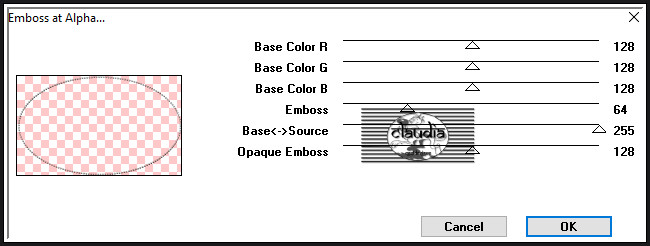
Selecties - Niets selecteren.

10.
Lagen - Dupliceren.
Afbeelding - Formaat wijzigen : 96%, formaat van alle lagen wijzigen niet aangevinkt.
Afbeelding - Randen toevoegen : Symmetrisch aangevinkt
20 px met de 1ste kleur
1 px met de 2de kleur
Selecties - Alles selecteren.
Afbeelding - Randen toevoegen : 45 px met de 1ste kleur, Symmetrisch aangevinkt.
Effecten - 3D-Effecten - Slagschaduw :
Verticaal = 0
Horizontaal = 0
Dekking = 100
Vervaging = 45
Kleur = Zwart (#000000)

11.
Lagen - Nieuwe rasterlaag.
Selecties - Selectie laden/opslaan - Selectie laden vanaf schijf : Selection5_Bianca_Animabelle
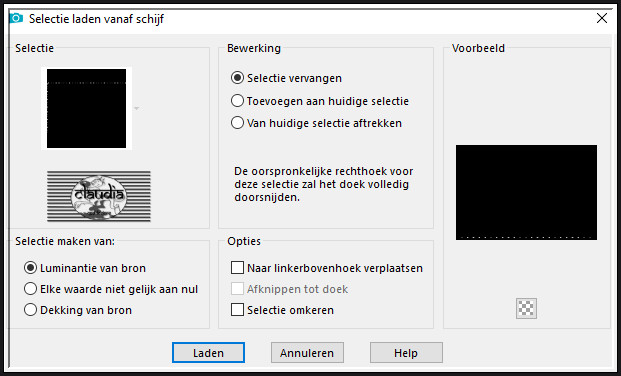
Vul de selectie met de 3de kleur.
Selecties - Niets selecteren.

12.
Open uit de materialen de tube "Femme 608 by Lily".
Verwijder het watermerkje.
Bewerken - Kopiëren.
Ga terug naar je werkje.
Bewerken - Plakken als nieuwe laag.
Afbeelding - Formaat wijzigen : 94%, formaat van alle lagen wijzigen niet aangevinkt.
Aanpassen - Scherpte - Verscherpen.
Effecten - Insteekfilters - Alien Skin Eye Candy 5 : Impact - Perspective Shadow : Shadow Color = 3de kleur
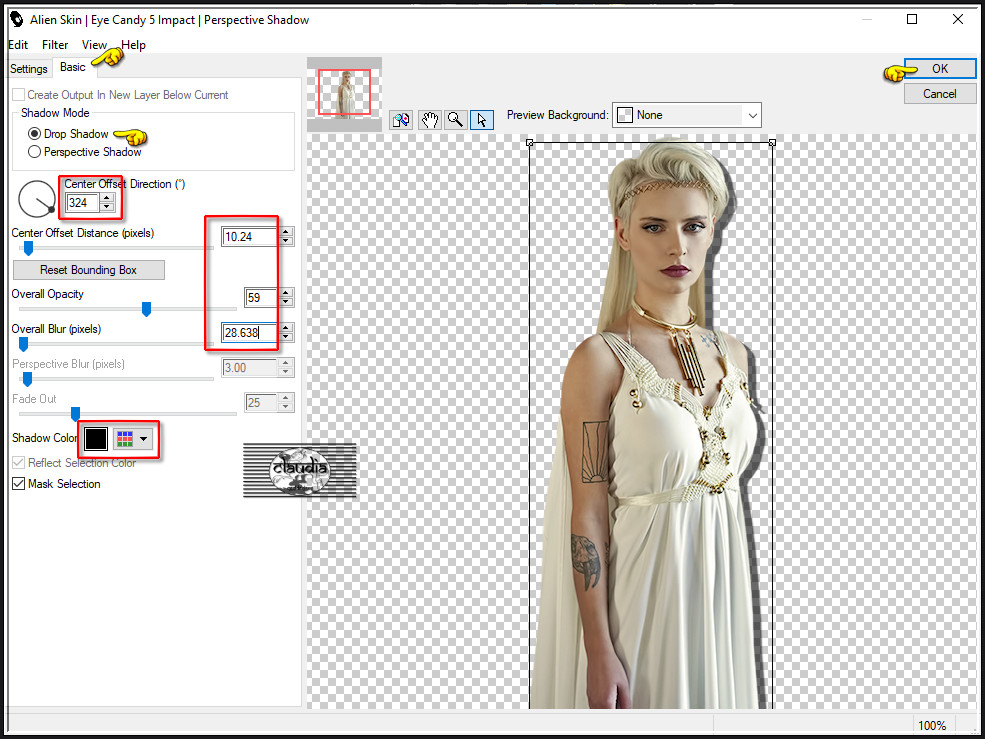
Plaats de tube links onderaan op je werkje :


13.
Afbeelding - Randen toevoegen : 1 px met de 3de kleur, Symmetrisch aangevinkt.
Lagen - Nieuwe rasterlaag.
Plaats hierop je watermerkje.
Lagen - Samenvoegen - Alle lagen samenvoegen.
Wijzig het formaat van je werkje naar eigen inzicht en verscherp het.
Sla je werkje op als JPG-formaat en daarmee ben je aan het einde gekomen van deze mooie les van Animabelle.
© Claudia - November 2019.





